Kali Linux adalah pengedaran Linux yang terkenal sebagai platform ujian keselamatan dan penembusan. Ia digunakan oleh beribu-ribu profesional di seluruh dunia untuk mencari kelemahan keselamatan dan menjalankan ujian penembusan. Dalam tutorial ini, kami akan menunjukkan langkah demi langkah cara membuat Kali Linux berfungsi pada komputer anda.
1. Muat Turun ISO Kali Linux
Kali Linux perlu dimuat turun dari internet dalam bentuk fail ISO daripada laman web rasmi. Untuk memulakan muat turun, pergi ke pautan ini dan pilih sama ada versi Kali Linux 64-bit atau 32-bit.
Nota: Kali Linux menyokong muat turun melalui Torrent. Pilih pautan Torrent di sebelah versi 64-bit atau 32-bit di halaman muat turun.
2. Membuat USB Boleh Boot dengan Kali Linux
Setelah fail ISO Kali Linux dimuat turun, langkah seterusnya adalah mencipta USB boleh boot. Terdapat pelbagai cara untuk mencipta peranti USB boleh boot; dalam panduan ini, kami akan menggunakan Etcher, yang berfungsi pada pelbagai platform termasuk Mac, Linux dan Windows.
Langkah-Langkah untuk Mencipta USB Boleh Boot
- Langkah 1: Muat turun dan pasang aplikasi Etcher pada sistem operasi anda. Luncurkan aplikasi tersebut.
- Langkah 2: Cari butang "Pilih Imej" dan klik padanya untuk memilih fail ISO kali Linux.
- Langkah 3: Palamkan pemacu kilat USB, dan pilih pemacu tersebut dengan butang "Pilih Pemacu."
- Langkah 4: Klik "Flash!" untuk mencipta USB boleh boot Kali Linux anda. Proses ini mungkin mengambil masa, jadi bersabarlah!
3. Memasang Kali Linux
Untuk memulakan pemasangan Kali Linux, pasangkan peranti USB dan but semula komputer. Pastikan BIOS dikonfigurasikan untuk boot daripada USB. Ikuti langkah di bawah untuk meneruskan pemasangan:
Langkah-Langkah Pemasangan Kali Linux
- Langkah 1: Pada skrin boot untuk Kali, pilih "Pemasangan grafik" dan tekan Enter.
- Langkah 2: Pilih bahasa untuk pemasang dan klik "Teruskan."
- Langkah 3: Tentukan lokasi untuk zon masa anda dan tekan "Teruskan."
- Langkah 4: Pilih susun atur papan kekunci dan klik "Teruskan."
- Langkah 5: Isikan nama hos anda dan klik "Teruskan."
- Langkah 6: Sediakan domain (jika ada) dan tekan "Teruskan."
- Langkah 7: Sediakan kata laluan akar yang kuat dan tekan "Teruskan."
- Langkah 8: Pilih zon waktu dan klik "Teruskan."
- Langkah 9: Pada halaman "Cakera partition", pilih "Dipandu - gunakan keseluruhan cakera" untuk memudahkan proses.
- Langkah 10: Pilih "Selesaikan pembahagian dan tulis perubahan pada cakera" dan "Teruskan."
- Langkah 11: Benarkan pemasang menyediakan sistem pengendalian dengan menunggu proses selesai.
- Langkah 12: Konfigurasikan pengurus pakej dengan memilih "Ya" pada cermin rangkaian dan tekan "Teruskan."
- Langkah 13: Pilih untuk memasang pemuat but GRUB dan tekan "Ya" untuk menyelesaikan pemasangan.
Setelah langkah-langkah di atas selesai, Kali Linux kini siap untuk digunakan. Anda boleh but semula komputer dan mula meneroka!
Kesimpulan
Dalam tutorial ini, kami telah menunjukkan langkah-langkah untuk memuat turun, mencipta USB bootable dan memasang Kali Linux. Dengan mengikuti arahan di atas, anda akan dapat menjalankan Kali Linux di komputer anda dengan mudah. Jika anda mempunyai sebarang soalan, sila rujuk dokumentasi rasmi Kali Linux.
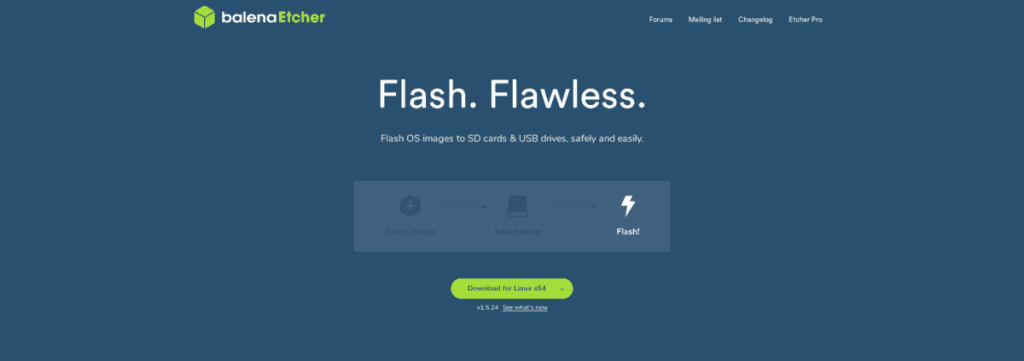

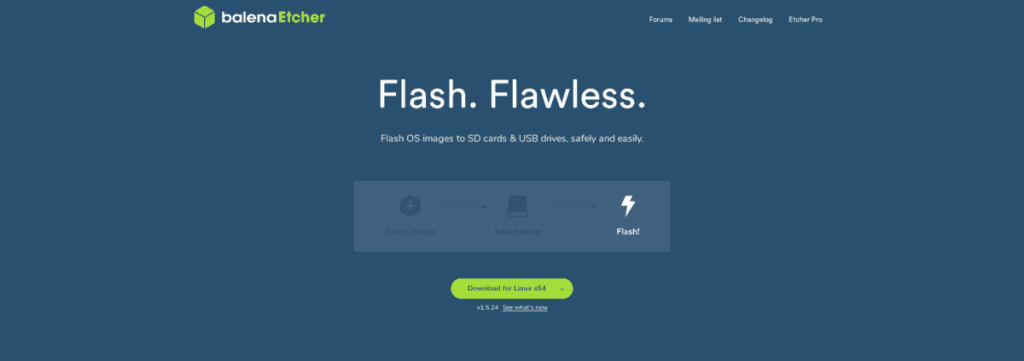



![Muat turun FlightGear Flight Simulator Secara Percuma [Selamat mencuba] Muat turun FlightGear Flight Simulator Secara Percuma [Selamat mencuba]](https://tips.webtech360.com/resources8/r252/image-7634-0829093738400.jpg)





Hafiz 1234 -
Cara pasang Kali Linux di PC dan Virtual Machine ada perbezaan tak? Saya nak cuba di kedua-duanya
Amin -
Terima kasih untuk tutorial ini! Saya sudah cuba pasang Kali Linux dan akhirnya berjaya. Sangat membantu
Siti Aisyah -
Wow, saya tidak tahu prosesnya semudah ini. Satu soalan, bolehkah saya gunakan Kali Linux di laptop lama saya?
Adik Momo -
Suka sangat dengan penjelasan detail di sini. Kali Linux sangat menarik, terutamanya untuk hobi terkena cyber security
Qaisara -
Saya ada masalah semasa install, error message muncul. Makan masa agak lama juga. Ada tips untuk saya
Tia -
Panduan ini sangat membantu! Saya berterima kasih kepada penulis kerana berkongsi ilmu ini
Farah 789 -
Betul, Kali Linux memang perlu difahami dengan baik. Saya banyak belajar daripada artikel-artikel seperti ini
Shila -
Mungkin anda boleh tambah lebih banyak tentang konfigurasi rangkaian dalam tutorial ini? Itu akan sangat membantu
Budi823 -
Wow! Tutorial ini sangat lengkap. Adakah sesiapa di sini pernah menggunakan Kali di AWS?
Amirul -
Ini adalah artikel yang sangat membantu! Saya sedar banyak perkara baru tentang fungsi Kali Linux. Terima kasih
Dino P -
Beberapa hari lepas, install Kali Linux dan buat analisis rangkaian. Tak sangka, banyak benda boleh explore
Shahril -
Saya baru bermula dengan Kali Linux, artikel ini benar-benar membantu! Bagaimana jika saya mengalami masalah semasa pemasangan
Hani -
Saya suka bahagian yang menerangkan tentang tools jaringan dalam Kali Linux. Bermanfaat untuk analisis keselamatan!
Meowster -
Miao~! Apa pendapat kamu tentang menggunakan Kali untuk development? Adakah ianya berbaloi?
Sara -
Kali Linux adalah apa yang saya perlukan untuk projek keselamatan saya. Terima kasih untuk panduan ini, sangat jelas
Kharis -
Jangan lupalah backup data sebelum install, sangat penting! Saya pernah berdepan masalah kehilangan data. Keep it safe
Hariz 94 -
Tutorial yang sangat jelas! Saya sukakan panduan bergambar yang disediakan. Memudahkan saya untuk mengikuti langkah demi langkah
Luqman 007 -
Panduan yang lengkap! Kali Linux adalah sistem terbaik untuk pentester. Saya benar-benar suka saat-saat pertama saya menggunakannya.
Nina Miau -
Hahaha, saya suka nama "Kali"! Terasa ninja sikit! Joking aside, terima kasih untuk panduan ini!
Tasha B. -
Ancaman cyber semakin menular. Sangat beruntung dapat belajar tentang Kali Linux. Terima kasih untuk panduan ini!
Fikri -
Terima kasih! Saya rasa ini adalah panduan terbaik yang saya jumpa setakat ini. Tak sabar nak menjelajahi fungsi-fungsi Kali Linux!
Chong -
Kalau ada sesiapa yang bercadang untuk mencuba Kali, jangan risau, follow step-by-step article ni. You'll love it!
Alina -
Baru sahaja selesai meng-install Kali Linux dan saya terkejut betapa banyaknya tools yang ada. Terima kasih untuk maklumat ini
Rina Tech -
Saya sudah menguji, dan hasilnya hebat! Kali Linux betul-betul memudahkan pekerjaan saya dalam bidang IT
Samirah -
Kali Linux, setiap orang IT patut ada. Bila saya tengok tutorial ni, rasa teruja nak mula!
Firdaus -
Tutorial ini bermanfaat bukan sahaja untuk yang baru, malah untuk yang berpengalaman! Terima kasih
Ali S. -
Kali Linux memang pilihan tepat untuk pengujian keselamatan. Tetapi, macam mana nak pelajari tools yang ada di dalamnya
Eddy -
Hanya yang pengguna Linux akan tahu kegembiraan ini! Selamat datang ke dunia Kali Linux
JJyk -
Saya dah follow semua langkah, tapi masih lagi stuck di boot menu. Ada sesiapa boleh bantu saya
Rizal IT -
Proses install Kali Linux di VM sangat mudah, tapi adakah ia sama untuk install di bare metal?
Fatimah -
Selamat tinggal Windows! Kali Linux, here I come. Terima kasih atas artikel ini, sangat bermanfaat
Monia V. -
Wanita dalam teknologi! Kali Linux mesra pengguna, especially untuk newbies! Jangan takut untuk mencuba